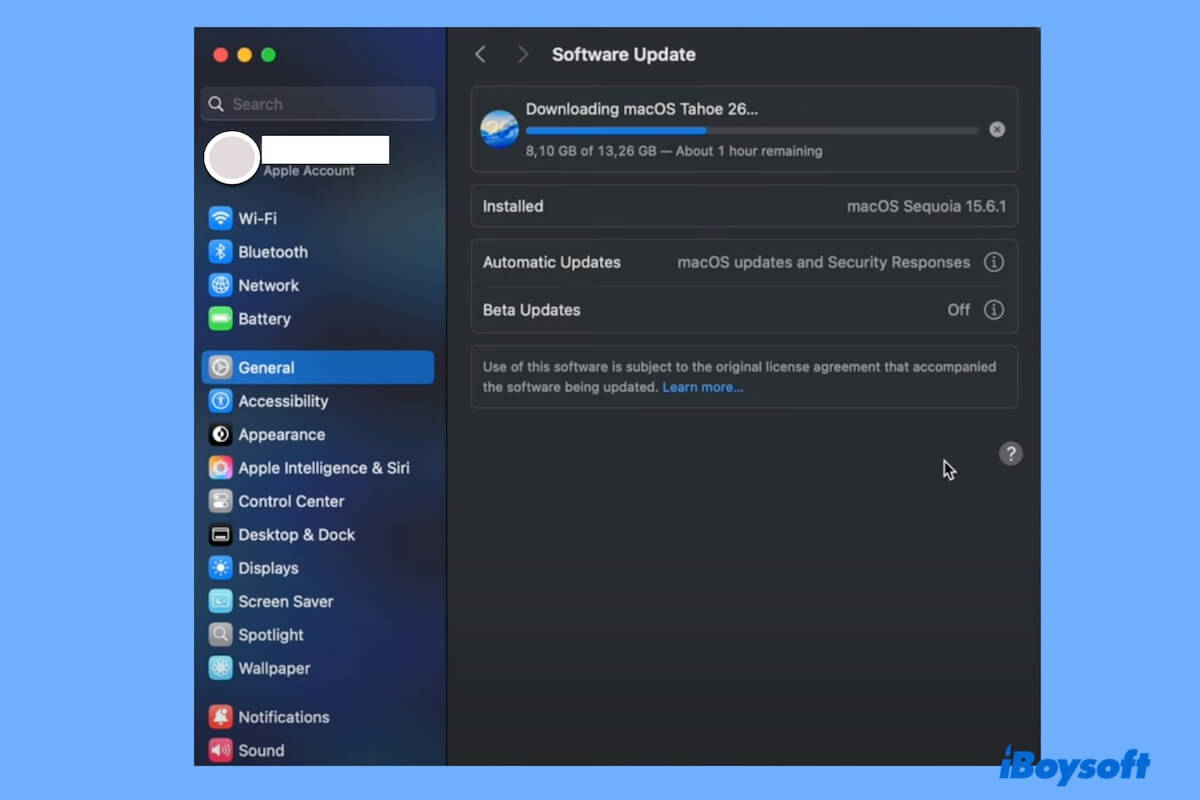macOS Tahoe'daki yeni özellikler sizi keşfetmeye çekiyor. Ne yazık ki, Mac'inizde macOS Tahoe'u indiremiyorsunuz.
İpuçları: Özellikle, başarısız/askıda kalan bir indirme ve yavaş bir indirme farklıdır. Bu nedenle öncelikle Mac'inizin gerçekten Tahoe'u indiremediğinden emin olun.
macOS Tahoe yükleyicisi yaklaşık 16 GB boyutundadır ve genellikle 1 - 2 saat arasında indirme sürebilir, ancak bu internet hızınıza bağlıdır. İndirme devam ediyorsa, hatta yavaş ilerliyorsa, bu normaldir.
Ancak şu durumlarla karşılaşırsanız, macOS 26 indirme işlemi takılmış veya başarısız olmuş olabilir.
- Mac'iniz "Güncellemeleri kontrol ediliyor" durumunda takılı kalmıştır.
- "Güncelleme hazırlanırken bir hata oluştu. Yazılım güncellemeyi özelleştiremedi. Lütfen tekrar deneyin." hatasını alırsınız.
- "Yazılım güncellemeyi hazırlayamadı. Lütfen tekrar deneyin." hatasını alırsınız.
- Mac'iniz macOS Tahoe hazırlanırken takılı kalır.
- macOS Tahoe, Yazılım Güncellemesi'nde görünmüyor.
- "Seçilen güncellemeler indirilirken bir hata oluştu." mesajını alırsınız.
- macOS Tahoe indirmesi belirli bir noktada takılı kalır.
Bu durumda, macOS Tahoe'u indirmeyi geri yüklemek için aşağıdaki çözümleri izleyin.
İpuçları: Yazılım Güncellemesi'nden macOS Tahoe'u almak yerine, macOS Tahoe'u doğrudan tam yükleyici olarak indirebilirsiniz.
Mac'ınızın macOS Tahoe'yi destekleyip desteklemediğini kontrol edin
Eğer macOS Tahoe Yazılım Güncelleştirmesi'nde görünmüyorsa veya "Güncellemeleri kontrol ediliyor" duraklaması yaşıyorsa, Mac'iniz bunu desteklemeyebilir. Dolayısıyla macOS 26'yı indiremezsiniz.
Doğrulamak için, Apple menüsüne gidin > Bu Mac Hakkında, Mac'iniz hakkındaki detayları kontrol edin, ve Mac'inizin aşağıdaki listede olup olmadığına bakın.
Mac modelleri macOS 26 Tahoe ile uyumlu:
- MacBook Air (Apple Silicon, 2020 ve sonrası)
- MacBook Pro (Apple Silicon, 2020 ve sonrası)
- MacBook Pro (13 inç, 2020, Dört Thunderbolt portları)
- MacBook Pro (16 inç, 2019)
- Mac mini (2020 ve sonrası)
- iMac (2020 ve sonrası)
- Mac Studio (2022 ve sonrası)
- Mac Pro (2019 ve sonrası)
Bu kontrol listesini daha fazla insanla paylaşarak, Mac'lerinin macOS Tahoe'yi destekleyip desteklemediğini kontrol etmelerine yardımcı olun.
İnternet bağlantısını kontrol edin
Eğer internet bağlantınız dengesiz veya zayıfsa, indirme yavaşlayabilir, durabilir veya hatalarla başarısız olabilir, örneğin:
"Yazılım güncelleştirmesi hazırlanamadı. Lütfen tekrar deneyin."
"Seçilen güncelleştirmeler indirilirken bir hata oluştu."
"macOS Tahoe hazırlanıyor süresi 30 dakika kaldı takılı kaldı."
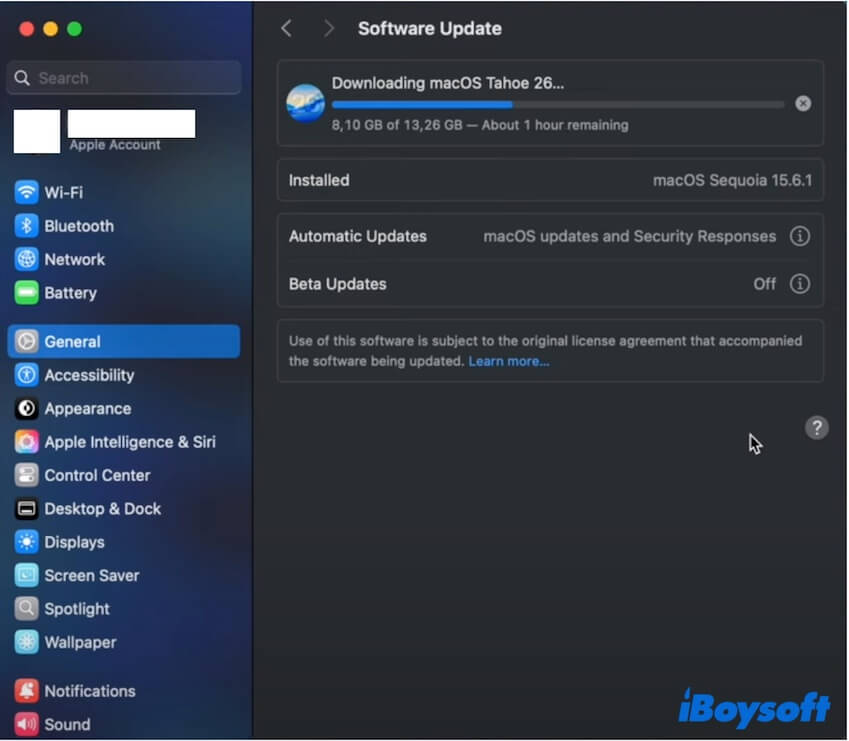
Bunu düzeltmek için, ağ bağlantısını devre dışı bırakıp tekrar etkinleştirebilir, Wi-Fi'yi tekrar etkinleştirebilir, başka bir Wi-Fi'ye geçebilir, modeminizi yeniden başlatabilir veya Mac'inizi modeme yaklaştırabilirsiniz.
Apple sunucularının durumunu kontrol edin
Eğer sorun internet bağlantısından kaynaklanmıyorsa, macOS Tahoe indirme başarısızlığının Apple sunucularının çökmüş olmasından kaynaklandığını unutmayın, bu nadiren oluşur.
Apple Sistem Durumu sayfasına gidin. Eğer macOS Yazılım Güncelleştirmesi yanındaki ışık yeşil yanıyorsa, sunucu düzgün çalışıyor demektir. Eğer sarı veya kırmızı gösteriyorsa, Apple sunucusunda bir sorun var demektir. Normal hale dönene kadar bekleyin.
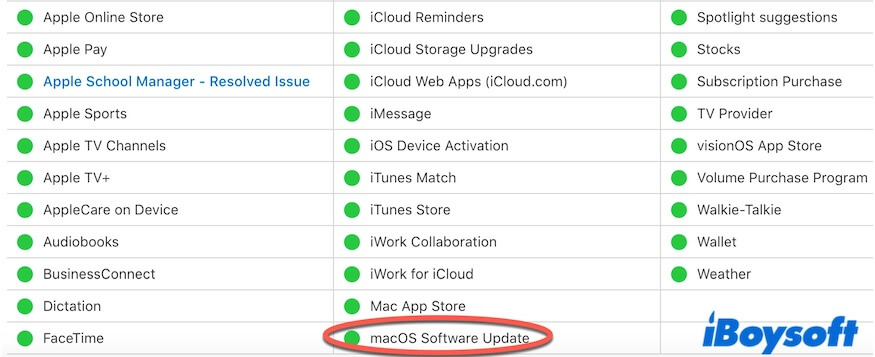
Mac'inizi yeniden başlatın
Bazen, geçici bir sistem hatası oluşabilir, bu da macOS Tahoe'yi sorunsuz bir şekilde indirmenize engel olabilir. Basitçe Mac'inizi yeniden başlatarak sistemleri yenileyin ve geçici hatalardan kurtulun. Ardından, macOS 26'yı tekrar indirmeyi deneyin.
Mac'inizde alanı boşaltın
Mac'inizde yeterli boş depolama alanı, başarılı bir macOS Tahoe indirmesi için temel gereksinimlerden biridir.
Eğer Mac'iniz macOS Tahoe'yi indirmiyorsa, dağınık dosya ve klasörleri temizlemenizi öneririm. Bu hem sorunu çözecek, hem de yeni macOS'ı yükledikten sonra Mac'inizin düzgün çalışmasını sağlayacaktır.
Eğer bir Mac'i manuel olarak temizlemenin karmaşık ve zaman alıcı olduğunu düşünüyorsanız, bir Mac temizleyici kullanabilirsiniz. iBoysoft DiskGeeker çok fonksiyonlu bir disk yönetim aracıdır ve Mac'inizdeki gereksiz dosyaları taramayı destekler ve bunları tek tıklamayla silebilir.
- iBoysoft DiskGeeker'ı Mac'inize indirin, kurun ve açın.
- Araç otomatik olarak Mac'inizdeki çeşitli gereksiz dosyaları tarayacaktır.
- Tarama işleminden sonra istenmeyen dosyalarınızı seçin ve Kalıcı olarak kaldırmak için Temizle'yi tıklayın.

Bundan sonra, Mac'inizin daha fazla boş alanı olduğunu göreceksiniz. Sonra, macOS Tahoe'yi tekrar indirmeyi deneyebilirsiniz.
Bu uygun yöntemi macOS 26 Tahoe'yi indiremeyen diğer insanlarla paylaşın.
macOS Tahoe'yi indirmek için başka bir yol deneyin
macOS Tahoe indirmenin birkaç yolu vardır. Mac'inizde Yazılım Güncelleme'den macOS Tahoe'yi indiremiyorsanız, aşağıdaki yöntemlerden birine geçin.
① macOS Tahoe'yi indirme merkezinden indirin
Doğrudan macOS Tahoe'yi indirmek için aşağıdaki bağlantıya tıklayın:
⬇️ macOS Tahoe indir (Tam yükleyici, ISO, DMG ve VMDK tümü dahildir)
② macOS Tahoe'yi doğrudan Apple'ın sunucusundan indirin
Hızlı bir şekilde macOS Tahoe .pkg yükleyicisini Apple sunucusundan almak için aşağıdaki doğrudan bağlantıya tıklayabilirsiniz. Özellikle, Apple sunucusuyla bağlantı kurmak için istikrarlı ve güçlü bir internet gereklidir.
③ Terminal ile macOS Tahoe indirin
macOS Tahoe'yi indirmek için Terminal'i kullanmak, macOS Tahoe'yi indirme konusunda sıkıştığınızda yaygın bir alternatiftir. Bu şekilde, Mac'iniz doğrudan Apple'ın resmi yazılım güncelleme sunucularıyla bağlantı kurabilir ve yükleyiciyi doğrudan oradan alabilir.
- Mac'inizde Terminal'i açın.
- Aşağıdaki komutu girin ve Mac'iniz için mevcut tüm yükleyicileri kontrol etmek için Return tuşuna basın.
softwareupdate --list-full-installers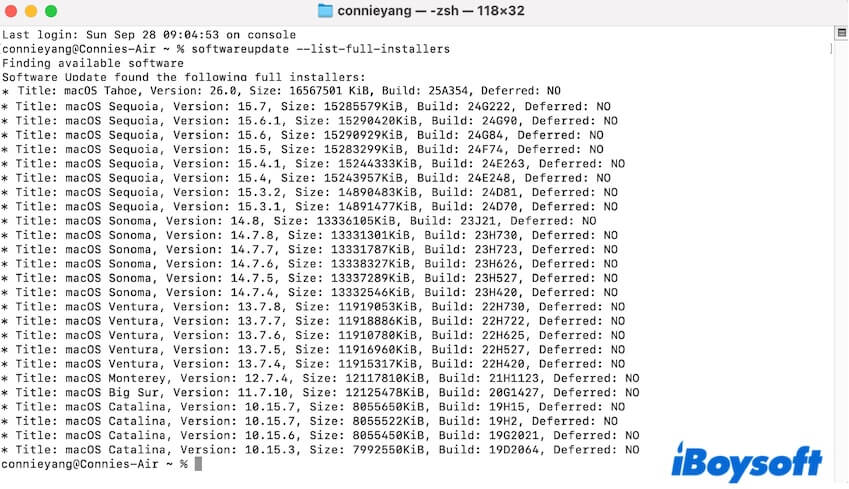
- MacOS Tahoe'u indirmek için aşağıdaki komutu girin. Yukarıdaki listede macOS Tahoe'un en son sürümünü "sürüm numarası" ile değiştirin.
softwareupdate --fetch-full-installer --full-installer-version 26.0 - MacOS Tahoe'un indirilmesini bekleyin. Süreç boyunca Mac ekranını açık tutun.
Ardından, macOS Tahoe tam yükleyicisini Mac'inizdeki Uygulamalar klasöründe bulabilirsiniz.
Yukarıdaki çözümler, macOS Tahoe indirme sorunundan kurtulmanıza yardımcı olursa, bunları daha fazla kişiyle paylaşın.
Mac'im neden macOS Tahoe'u indirmeme izin vermiyor?
Mac'inizde macOS Tahoe'u indirmenizi engelleyen çeşitli sorunlar olabilir. Bu nedenler arasında şunlar bulunmaktadır:
- Mac'iniz macOS Tahoe ile uyumlu değil.
- İnternet bağlantısı kararsız veya kesik.
- Apple sunucusu çökmüş.
- Mac'inizde tam yükleyiciyi depolamak için yeterli alan yok.
- Sistemde geçici hatalar bulunmaktadır.
Mac'te macOS Tahoe'u indiremiyorsanız sıkça sorulan sorular
- QmacOS Tahoe nasıl indirilir?
-
A
macOS Tahoe'i indirmenin birkaç yolu vardır:
Software Update'ten macOS Tahoe'i indirin. Apple menüsüne tıklayın > Sistem Ayarları > Genel > Yazılım Güncellemesi'ne tıklayın.
App Store'dan macOS Tahoe'i indirin. macOS Tahoe'i arayın ve yanındaki Get düğmesine tıklayın.
Apple Sunucusundan macOS Tahoe'i doğrudan indirin. Terminal'i açın ve şu komutu çalıştırın: softwareupdate --fetch-full-installer --full-installer-version 26.0
- QMac Studio M3 Ultra'ya macOS Tahoe yükleyemememin sebebi nedir?
-
A
Bu, Apple Neural Engine (ANE) sürücüsünden veya donanım kontrolünden kaynaklanır. Veya, bilinmeyen firmware hatası veya firmware güncelleme başarısızlığı. Şu anda, bu sorun macOS 26.0.1'de çözülmüştür. Mac'inizi macOS 26.0.1'e güncelleyebilirsiniz.